Производственное республиканское унитарное предприятие
«Минский автомобильный завод»
Управление внешнеэкономических связей
«Электронный каталог запасных частей на автомобили МАЗ на русском и английском
Языках»
Руководство пользователя
Содержание
1 Введение............................................. 3
2 Назначение и условия применения...................... 3
3 Подготовка к работе.................................. 4
4 Описание операций.................................... 5
4.1 Главное меню....................................... 5
4.2 Каталог автотехники МАЗ и силовых агрегатов........ 7
4.3 Каталог запасных частей для автотехники и силовых агрегатов.............................................. 8
4.4 Номерной указатель................................ 10
4.5 Просмотр входимости детали........................ 11
5 Аварийные ситуации.................................. 11
6 Рекомендации по освоению........................... 12
Введение
Данная задача предназначена для технических специалистов МАЗа за рубежом, аттестованными сервисными станциями МАЗ.
Электронный каталог запасных частей для автомобильной техники МАЗ и силовых агрегатов к ней представлен на русском и английском языках и содержит: данные об автомобилях; перечень крупных узлов и сборок; состав, наименования и графические изображения к ним.
Разработано согласно СТП МАЗ 9001.4.5.10-2001.
Назначение и условия применения
Основные функции задачи:
- просмотр каталога автотехники МАЗ;
- просмотр каталога запасных частей;
- просмотр номерного указателя деталей;
- просмотр входимости выбранной детали.
Просмотр каталога автотехники МАЗ включает:
- список выпускаемой автотехники;
- иллюстрации для каждой модели (цветное фото);
- общие сведения об автотехнике и ее технические характеристики;
- список двигателей, на выбранную модель автомобиля;
- список коробок перемены передач (КПП) на выбранную модель автомобиля;
- возможность просмотра каталогов по автотехнике, по двигателям и КПП.
Просмотр каталога запасных частей и силовых агрегатов
включает:
- перечень узлов, сборочных единиц, применяемых для выбранной модели автотехники или силового агрегата;
- вывод на экран графического изображения и перечня деталей, спецификаций, с указанием:
· номера позиции детали на рисунке;
· кода детали/узла;
· наименования детали/узла;
· количества на узел;
· цены на деталь и узел.
Графическое изображение – это рисунок узлов, сборочных единиц или установок с изображением входящих в их состав деталей. Все детали пронумерованы. Предусмотрена возможность увеличения рисунков.
Просмотр номерного указателя деталей включает:
- перечень всех деталей каталога запчастей;
- поиск деталей по номеру, полному номеру или по наименованию;
- предусмотрена возможность просмотра входимости выбранной детали.
Просмотр входимости детали включает:
- наименование модели автотехники;
- номер рисунка;
- наименование рисунка;
- номер позиции на рисунке;
- количество позиций.
Для работы с данной задачей пользователь должен уметь работать на уровне пользователя с Windows – приложениями. Специального образования не требуется.
Для успешной работы необходимо:
- персональный компьютер с процессором Pentium 233 и
выше;
- не менее 128 Мб оперативной памяти;
- монитор, поддерживающий разрешение дисплея 800х600 пикселей;
- не менее 200 MB свободного пространства на жестком
диске;
- операционная система Windows98/ME/2000/XP/2003;
- установленная библиотека Microsoft Visual
FoxPro 7.0.
Подготовка к работе
При первичном запуске задачи необходимо установить библиотеки Visual Foxpro 7.0. Для этого найти в корневом каталоге на диске файл Setup_DLL.exe и запустить его на выполнение.
Запуск программы просмотра каталога может осуществляться двумя способами: с CD-диска или с жесткого диска.
Для запуска задачи с CD-диска необходимо:
- установить CD-диск в дисковод;
- выбрать в корневом каталоге на диске файл
ATALOG.bat и нажать клавишу <ENTER>.
Для запуска задачи с жесткого диска необходимо:
при первичном запуске:
установить CD-диск в дисковод;
- создать на диске папку и скопировать в нее все содержимое диска(только один раз);
- открыть созданную папку
- найти в ней файл CATALOG.bat и запустить на выполнение;
4 Описание операций
После успешного запуска программы открывается главное меню.
Выбрать язык для просмотра каталога: русский язык - нажать кнопку «Каталог запчастей (русский)», английский - кнопку «Catalogue of spare parts (english)».

Рис.1
Главное меню
Главное меню состоит из 4 разделов:
- Catalogue (каталог) - запускает форму для выбора языка и просмотра каталога автотехники и каталога запчастей (Рис.1);
- Indicator (указатель) - выбор языка и вызов формы просмотра номерного указателя;
- Exit (Выход)- закрывает все окна и осуществляет выход из программы;
- About program (о программе) - выводит справочное окно с названием программного продукта и контактной информацией для связи с Минским автомобильным заводом.
Раздел Indicator (указатель) включает пункты:
- Indicator in English – запускает форму просмотра номерного указателя на английском языке;
- Номерной указатель - запускается форму просмотра номерного указателя на русском языке (Рис.6).
Внимание! При выборе любого из разделов открывается рабочая форма. Выход из формы осуществляется при выборе знака “ X” (закрытьокно),расположенного в правом верхнем углу формы.
Выход из программы с закрытием всех окон осуществляется по кнопке «Выход » в главном меню.
Все данные представлены в форме таблиц. Перемещение по записям осуществляется с помощью стрелок ↑↓ на клавиатуре, “мышкой” или с помощью полосы прокрутки, находящейся справа в каждой таблице.
Каталог автотехники и силовых агрегатов к ней

Рис.2
После того, как выбран язык (русский или английский) на экране отобразится форма для просмотра краткого каталога автотехники и каталога запчастей к ней (Рис.2).
Форма предназначена для выбора модели автотехники или силового агрегата и просмотра каталога запчастей к ним.
Для просмотра необходимо в левой части формы выбрать модель автотехники.
В центре формы отобразится изображение автомобиля. Под рисунком – его технические характеристики, cправа - типы двигателей и КПП для него. Выбор двигателя или КПП осуществляется путем перемещения по таблицам “ двигатель” или “ КПП ”.
Выбранная модель автотехники, двигатель и КПП выводятся в верхнем правом углу формы, напротив которых располагаются кнопки, нажав на которые можно просмотреть соответствующий каталог (Рис.4).
Примечание: если по выбранной модели нет данных в каталоге, то на экран выдается предупреждающее сообщение.
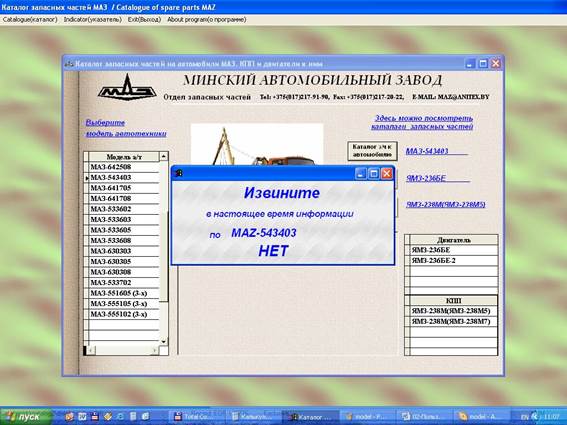
Рис.3